navigation system TOYOTA PROACE VERSO 2020 Omistajan Käsikirja (in Finnish)
[x] Cancel search | Manufacturer: TOYOTA, Model Year: 2020, Model line: PROACE VERSO, Model: TOYOTA PROACE VERSO 2020Pages: 418, PDF Size: 40.33 MB
Page 337 of 418
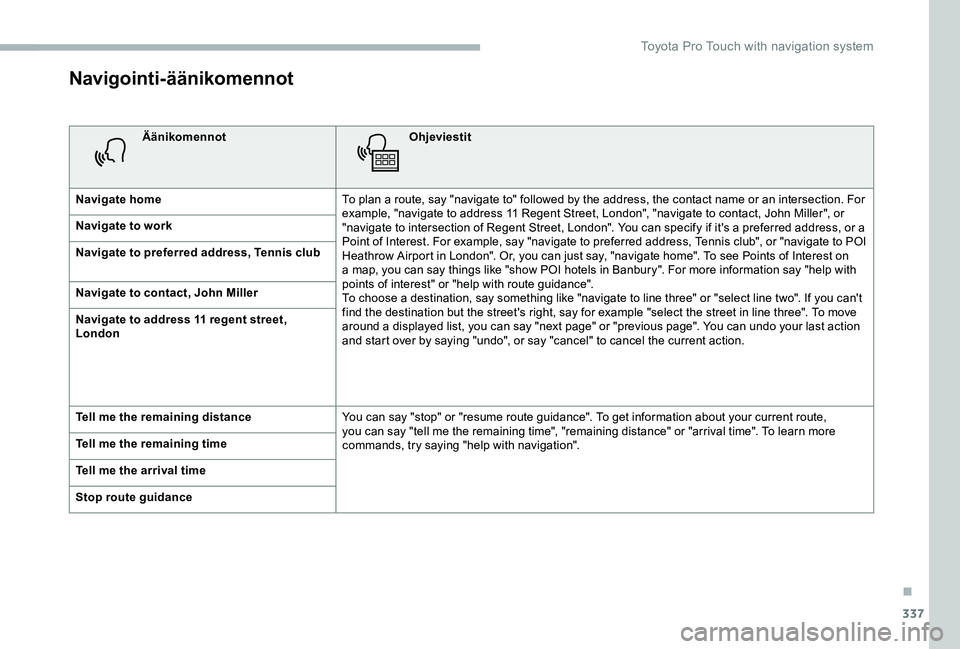
337
Navigointi-äänikomennot
ÄänikomennotOhjeviestit
Navigate homeTo plan a route, say "navigate to" followed by the address, the contact name or an intersection. For example, "navigate to address 11 Regent Street, London", "navigate to contact, John Miller", or "navigate to intersection of Regent Street, London". You can specify if it's a preferred address, or a Point of Interest. For example, say "navigate to preferred address, Tennis club", or "navigate to POI Heathrow Airport in London". Or, you can just say, "navigate home". To see Points of Interest on a map, you can say things like "show POI hotels in Banbury". For more information say "help with points of interest" or "help with route guidance".To choose a destination, say something like "navigate to line three" or "select line two". If you can't find the destination but the street's right, say for example "select the street in line three". To move around a displayed list, you can say "next page" or "previous page". You can undo your last action and start over by saying "undo", or say "cancel" to cancel the current action.
Navigate to work
Navigate to preferred address, Tennis club
Navigate to contact, John Miller
Navigate to address 11 regent street, London
Tell me the remaining distanceYou can say "stop" or "resume route guidance". To get information about your current route, you can say "tell me the remaining time", "remaining distance" or "arrival time". To learn more commands, try saying "help with navigation". Tell me the remaining time
Tell me the arrival time
Stop route guidance
.
Toyota Pro Touch with navigation system
Page 338 of 418
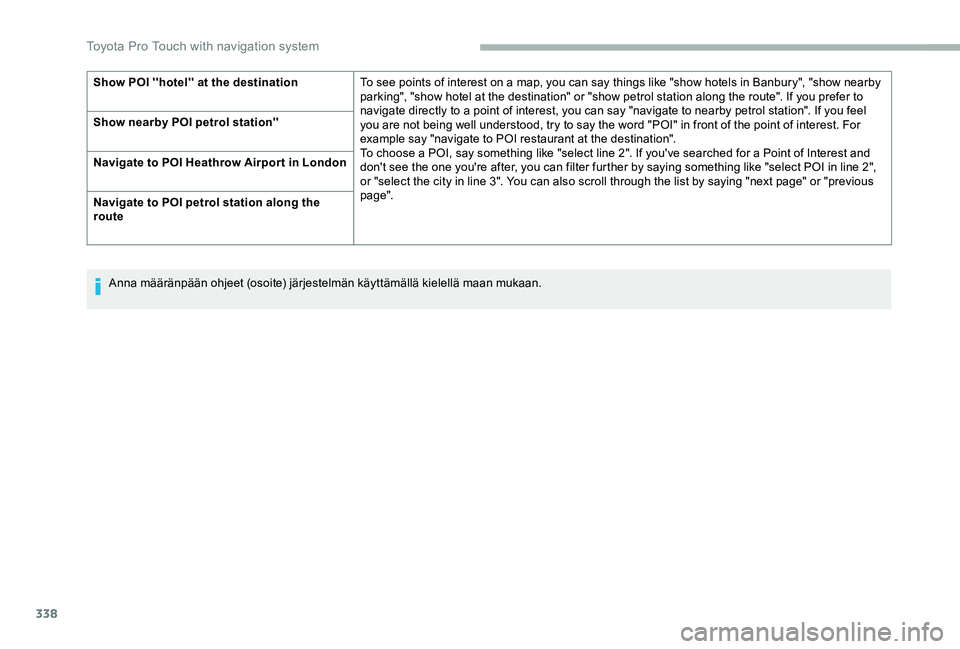
338
Show POI ''hotel'' at the destinationTo see points of interest on a map, you can say things like "show hotels in Banbury", "show nearby parking", "show hotel at the destination" or "show petrol station along the route". If you prefer to navigate directly to a point of interest, you can say "navigate to nearby petrol station". If you feel you are not being well understood, try to say the word "POI" in front of the point of interest. For example say "navigate to POI restaurant at the destination".To choose a POI, say something like "select line 2". If you've searched for a Point of Interest and don't see the one you're after, you can filter further by saying something like "select POI in line 2", or "select the city in line 3". You can also scroll through the list by saying "next page" or "previous page".
Show nearby POI petrol station''
Navigate to POI Heathrow Airpor t in London
Navigate to POI petrol station along the route
Anna määränpään ohjeet (osoite) järjestelmän käyttämällä kielellä maan mukaan.
Toyota Pro Touch with navigation system
Page 339 of 418
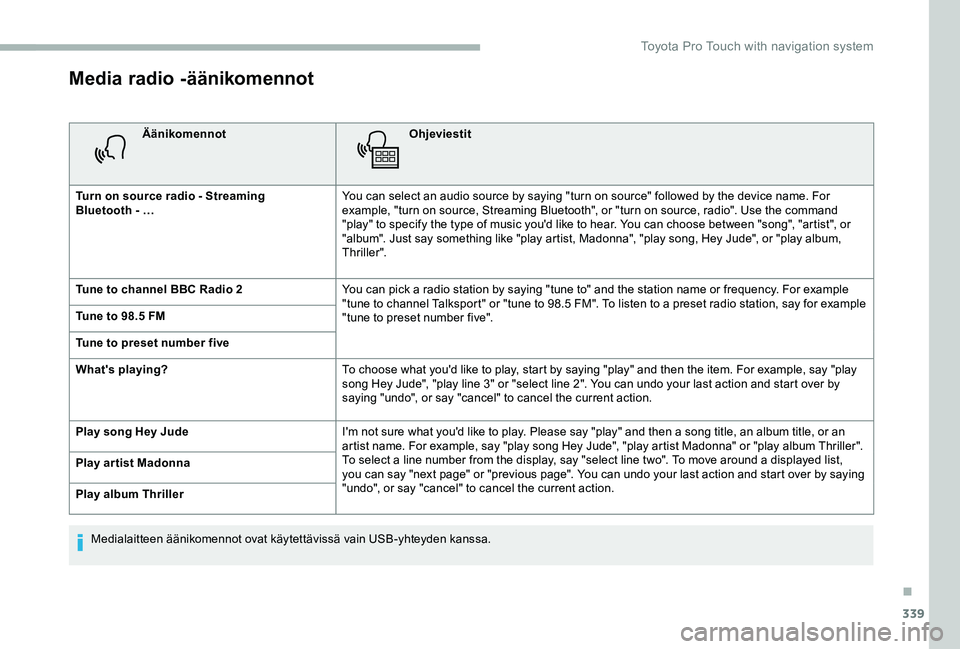
339
Media radio -äänikomennot
ÄänikomennotOhjeviestit
Turn on source radio - Streaming Bluetooth - …You can select an audio source by saying "turn on source" followed by the device name. For example, "turn on source, Streaming Bluetooth", or "turn on source, radio". Use the command "play" to specify the type of music you'd like to hear. You can choose between "song", "artist", or "album". Just say something like "play artist, Madonna", "play song, Hey Jude", or "play album, Thriller".
Tune to channel BBC Radio 2You can pick a radio station by saying "tune to" and the station name or frequency. For example "tune to channel Talksport" or "tune to 98.5 FM". To listen to a preset radio station, say for example "tune to preset number five". Tune to 98.5 FM
Tune to preset number five
What's playing?To choose what you'd like to play, start by saying "play" and then the item. For example, say "play song Hey Jude", "play line 3" or "select line 2". You can undo your last action and start over by saying "undo", or say "cancel" to cancel the current action.
Play song Hey JudeI'm not sure what you'd like to play. Please say "play" and then a song title, an album title, or an artist name. For example, say "play song Hey Jude", "play artist Madonna" or "play album Thriller". To select a line number from the display, say "select line two". To move around a displayed list, you can say "next page" or "previous page". You can undo your last action and start over by saying "undo", or say "cancel" to cancel the current action.
Play ar tist Madonna
Play album Thriller
Medialaitteen äänikomennot ovat käytettävissä vain USB-yhteyden kanssa.
.
Toyota Pro Touch with navigation system
Page 340 of 418
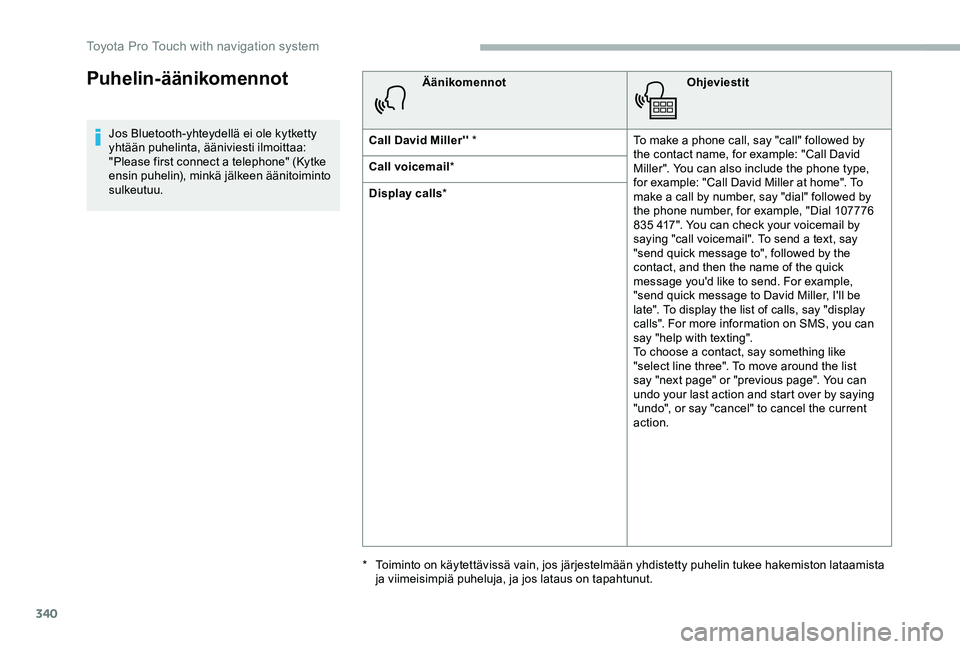
340
Puhelin-äänikomennot
Jos Bluetooth-yhteydellä ei ole kytketty yhtään puhelinta, ääniviesti ilmoittaa: "Please first connect a telephone" (Kytke ensin puhelin), minkä jälkeen äänitoiminto sulkeutuu.
ÄänikomennotOhjeviestit
Call David Miller'' *To make a phone call, say "call" followed by the contact name, for example: "Call David Miller". You can also include the phone type, for example: "Call David Miller at home". To make a call by number, say "dial" followed by the phone number, for example, "Dial 107776 835 417". You can check your voicemail by saying "call voicemail". To send a text, say "send quick message to", followed by the contact, and then the name of the quick message you'd like to send. For example, "send quick message to David Miller, I'll be late". To display the list of calls, say "display calls". For more information on SMS, you can say "help with texting". To choose a contact, say something like "select line three". To move around the list say "next page" or "previous page". You can undo your last action and start over by saying "undo", or say "cancel" to cancel the current action.
Call voicemail*
Display calls*
* Toiminto on käytettävissä vain, jos järjestelmään yhdistetty puhelin tukee hakemiston lataamista ja viimeisimpiä puheluja, ja jos lataus on tapahtunut.
Toyota Pro Touch with navigation system
Page 341 of 418
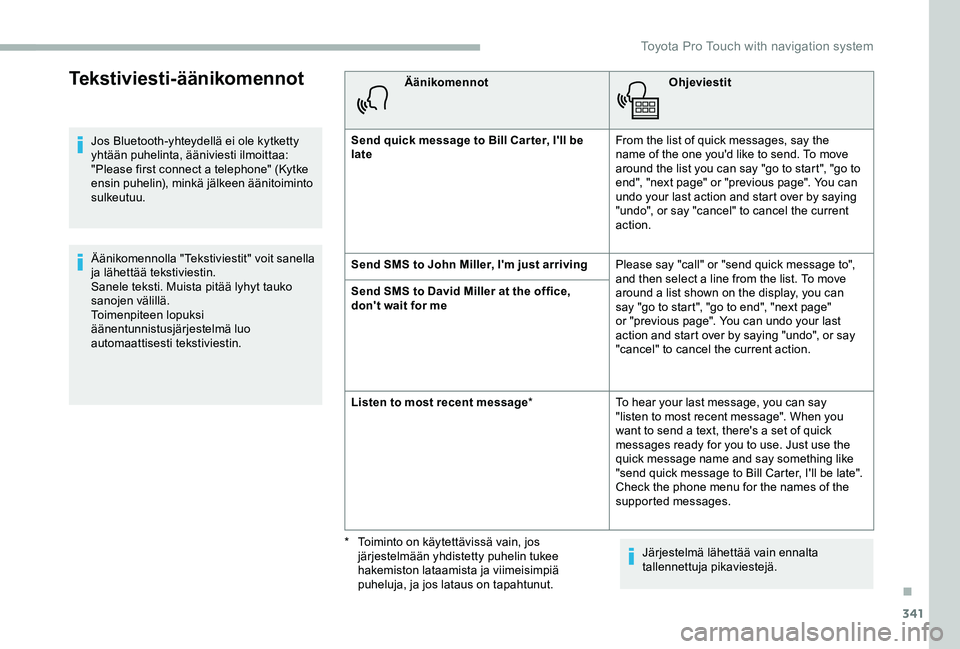
341
Tekstiviesti-äänikomennot
Jos Bluetooth-yhteydellä ei ole kytketty yhtään puhelinta, ääniviesti ilmoittaa: "Please first connect a telephone" (Kytke ensin puhelin), minkä jälkeen äänitoiminto sulkeutuu.
Äänikomennolla "Tekstiviestit" voit sanella ja lähettää tekstiviestin.Sanele teksti. Muista pitää lyhyt tauko sanojen välillä.Toimenpiteen lopuksi äänentunnistusjärjestelmä luo automaattisesti tekstiviestin.
ÄänikomennotOhjeviestit
Send quick message to Bill Car ter, I'll be lateFrom the list of quick messages, say the name of the one you'd like to send. To move around the list you can say "go to start", "go to end", "next page" or "previous page". You can undo your last action and start over by saying "undo", or say "cancel" to cancel the current action.
Send SMS to John Miller, I'm just arrivingPlease say "call" or "send quick message to", and then select a line from the list. To move around a list shown on the display, you can say "go to start", "go to end", "next page" or "previous page". You can undo your last action and start over by saying "undo", or say "cancel" to cancel the current action.
Send SMS to David Miller at the office, don't wait for me
Listen to most recent message*To hear your last message, you can say "listen to most recent message". When you want to send a text, there's a set of quick messages ready for you to use. Just use the quick message name and say something like "send quick message to Bill Carter, I'll be late". Check the phone menu for the names of the supported messages.
Järjestelmä lähettää vain ennalta tallennettuja pikaviestejä.
* Toiminto on käytettävissä vain, jos järjestelmään yhdistetty puhelin tukee hakemiston lataamista ja viimeisimpiä puheluja, ja jos lataus on tapahtunut.
.
Toyota Pro Touch with navigation system
Page 342 of 418
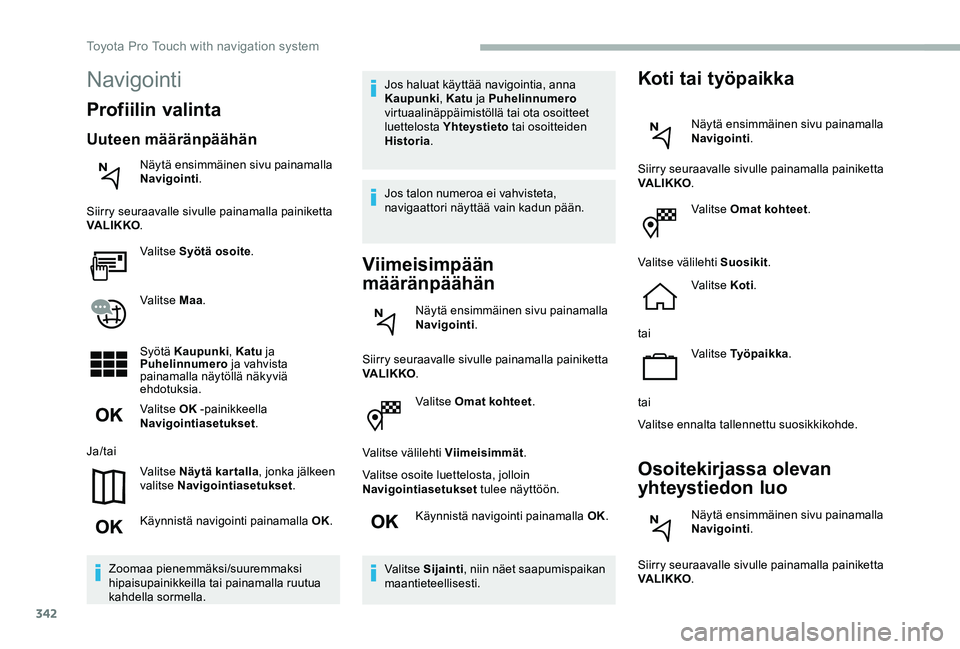
342
Valitse Omat kohteet.
Valitse välilehti Viimeisimmät.
Valitse osoite luettelosta, jolloin Navigointiasetukset tulee näyttöön.
Käynnistä navigointi painamalla OK.
Valitse Sijainti, niin näet saapumispaikan maantieteellisesti.
Koti tai työpaikka
Näytä ensimmäinen sivu painamalla Navigointi.
Siirry seuraavalle sivulle painamalla painiketta VA LI K KO.
Valitse Omat kohteet.
Valitse välilehti Suosikit.
Valitse Koti.
tai
Valitse Työpaikka.
tai
Valitse ennalta tallennettu suosikkikohde.
Osoitekirjassa olevan
yhteystiedon luo
Näytä ensimmäinen sivu painamalla Navigointi.
Siirry seuraavalle sivulle painamalla painiketta VA LI K KO.
Navigointi
Profiilin valinta
Uuteen määränpäähän
Näytä ensimmäinen sivu painamalla Navigointi.
Siirry seuraavalle sivulle painamalla painiketta VA LI K KO.
Valitse Syötä osoite.
Valitse Maa.
Syötä Kaupunki, Katu ja Puhelinnumero ja vahvista painamalla näytöllä näkyviä ehdotuksia.
Valitse OK -painikkeella Navigointiasetukset.
Ja/tai
Valitse Näytä kartalla, jonka jälkeen valitse Navigointiasetukset.
Käynnistä navigointi painamalla OK.
Zoomaa pienemmäksi/suuremmaksi hipaisupainikkeilla tai painamalla ruutua kahdella sormella.
Jos haluat käyttää navigointia, anna Kaupunki, Katu ja Puhelinnumero virtuaalinäppäimistöllä tai ota osoitteet luettelosta Yhteystieto tai osoitteiden Historia.
Jos talon numeroa ei vahvisteta, navigaattori näyttää vain kadun pään.
Viimeisimpään
määränpäähän
Näytä ensimmäinen sivu painamalla Navigointi.
Siirry seuraavalle sivulle painamalla painiketta VA LI K KO.
Toyota Pro Touch with navigation system
Page 343 of 418
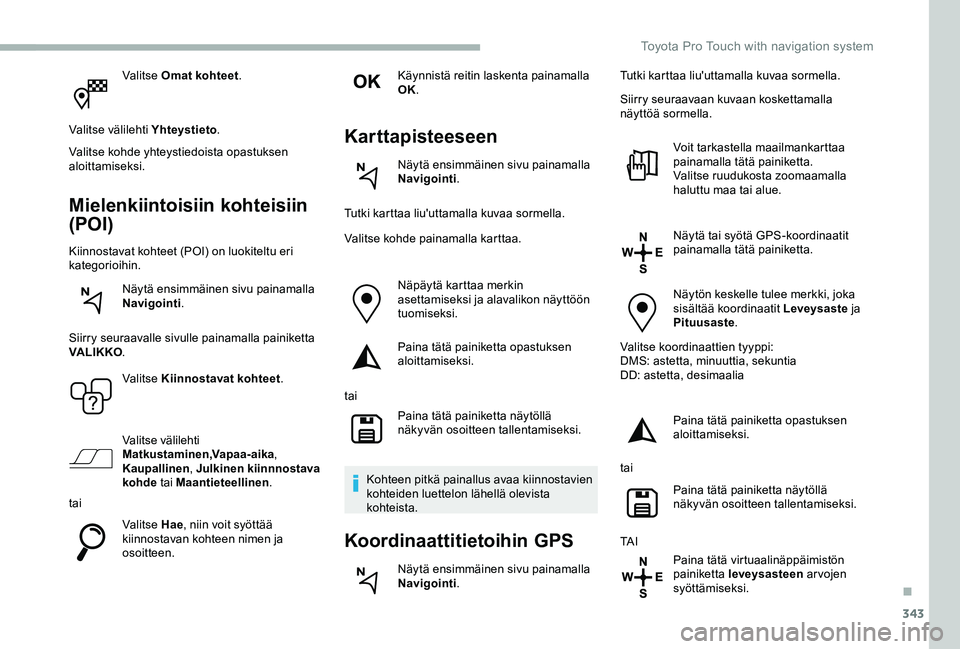
343
Valitse Omat kohteet.
Valitse välilehti Yhteystieto.
Valitse kohde yhteystiedoista opastuksen aloittamiseksi.
Mielenkiintoisiin kohteisiin
(POI)
Kiinnostavat kohteet (POI) on luokiteltu eri kategorioihin.
Näytä ensimmäinen sivu painamalla Navigointi.
Siirry seuraavalle sivulle painamalla painiketta VA LI K KO.
Valitse Kiinnostavat kohteet.
Valitse välilehti Matkustaminen,Vapaa-aika, Kaupallinen, Julkinen kiinnnostava kohde tai Maantieteellinen.
tai
Valitse Hae, niin voit syöttää kiinnostavan kohteen nimen ja osoitteen.
Käynnistä reitin laskenta painamalla OK.
Karttapisteeseen
Näytä ensimmäinen sivu painamalla Navigointi.
Tutki karttaa liu'uttamalla kuvaa sormella.
Valitse kohde painamalla karttaa.
Näpäytä karttaa merkin asettamiseksi ja alavalikon näyttöön tuomiseksi.
Paina tätä painiketta opastuksen aloittamiseksi.
tai
Paina tätä painiketta näytöllä näkyvän osoitteen tallentamiseksi.
Kohteen pitkä painallus avaa kiinnostavien kohteiden luettelon lähellä olevista kohteista.
Koordinaattitietoihin GPS
Näytä ensimmäinen sivu painamalla Navigointi.
Tutki karttaa liu'uttamalla kuvaa sormella.
Siirry seuraavaan kuvaan koskettamalla näyttöä sormella.
Voit tarkastella maailmankarttaa painamalla tätä painiketta.Valitse ruudukosta zoomaamalla haluttu maa tai alue.
Näytä tai syötä GPS-koordinaatit painamalla tätä painiketta.
Näytön keskelle tulee merkki, joka sisältää koordinaatit Leveysaste ja Pituusaste.
Valitse koordinaattien tyyppi:DMS: astetta, minuuttia, sekuntiaDD: astetta, desimaalia
Paina tätä painiketta opastuksen aloittamiseksi.
tai
Paina tätä painiketta näytöllä näkyvän osoitteen tallentamiseksi.
TA I
Paina tätä virtuaalinäppäimistön painiketta leveysasteen ar vojen syöttämiseksi.
.
Toyota Pro Touch with navigation system
Page 344 of 418
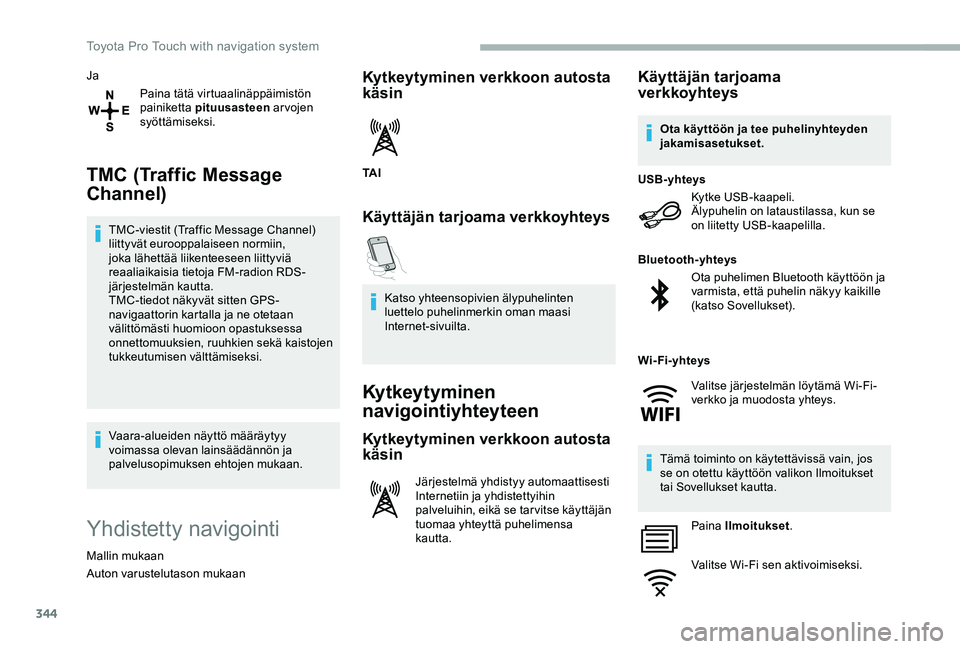
344
Ja
Paina tätä virtuaalinäppäimistön painiketta pituusasteen ar vojen syöttämiseksi.
TMC (Traffic Message
Channel)
TMC-viestit (Traffic Message Channel) liittyvät eurooppalaiseen normiin, joka lähettää liikenteeseen liittyviä reaaliaikaisia tietoja FM-radion RDS-järjestelmän kautta.TMC-tiedot näkyvät sitten GPS-navigaattorin kartalla ja ne otetaan välittömästi huomioon opastuksessa onnettomuuksien, ruuhkien sekä kaistojen tukkeutumisen välttämiseksi.
Vaara-alueiden näyttö määräytyy voimassa olevan lainsäädännön ja palvelusopimuksen ehtojen mukaan.
Yhdistetty navigointi
Mallin mukaan
Auton varustelutason mukaan
Kytkeytyminen verkkoon autosta käsin
TA I
Käyttäjän tarjoama verkkoyhteys
Katso yhteensopivien älypuhelinten luettelo puhelinmerkin oman maasi Internet-sivuilta.
Kytkeytyminen
navigointiyhteyteen
Kytkeytyminen verkkoon autosta
käsin
Järjestelmä yhdistyy automaattisesti Internetiin ja yhdistettyihin palveluihin, eikä se tarvitse käyttäjän tuomaa yhteyttä puhelimensa kautta.
Käyttäjän tarjoama verkkoyhteys
Kytke USB-kaapeli.Älypuhelin on lataustilassa, kun se on liitetty USB-kaapelilla.
USB-yhteys
Ota puhelimen Bluetooth käyttöön ja varmista, että puhelin näkyy kaikille (katso Sovellukset).
Bluetooth-yhteys
Tämä toiminto on käytettävissä vain, jos se on otettu käyttöön valikon Ilmoitukset tai Sovellukset kautta.
Paina Ilmoitukset.
Valitse Wi-Fi sen aktivoimiseksi.
Ota käyttöön ja tee puhelinyhteyden jakamisasetukset.
Wi-Fi-yhteys
Valitse järjestelmän löytämä Wi-Fi-verkko ja muodosta yhteys.
Toyota Pro Touch with navigation system
Page 345 of 418
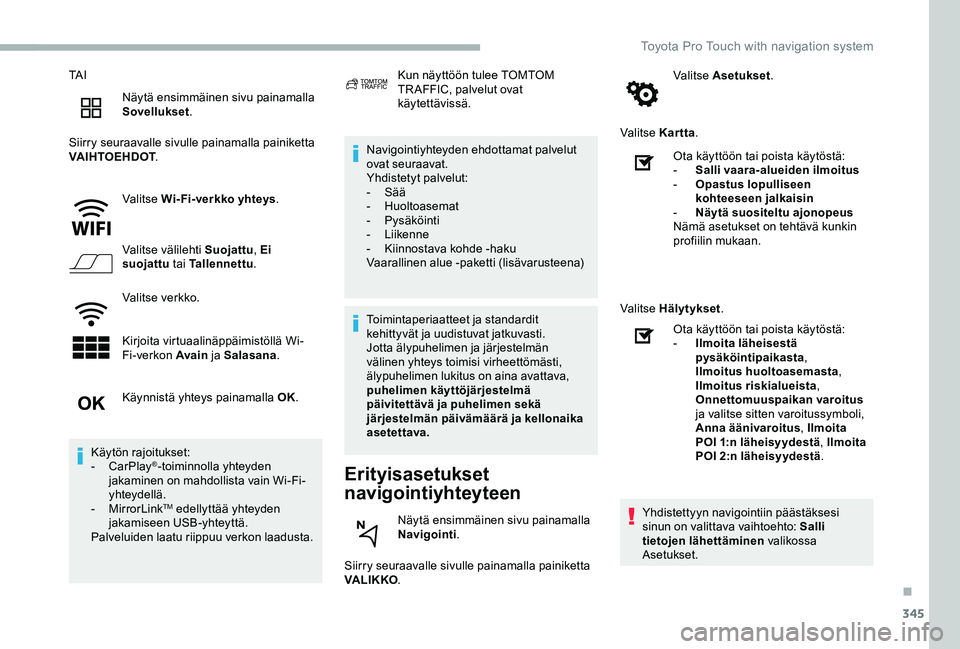
345
TA I
Näytä ensimmäinen sivu painamalla Sovellukset.
Siirry seuraavalle sivulle painamalla painiketta VAIHTOEHDOT.
Valitse Wi-Fi-verkko yhteys.
Valitse välilehti Suojattu, Ei suojattu tai Tallennettu.
Valitse verkko.
Kirjoita virtuaalinäppäimistöllä Wi-Fi-verkon Avain ja Salasana.
Navigointiyhteyden ehdottamat palvelut ovat seuraavat.Yhdistetyt palvelut:- Sää- Huoltoasemat- Pysäköinti- Liikenne- Kiinnostava kohde -hakuVaarallinen alue -paketti (lisävarusteena)
Erityisasetukset
navigointiyhteyteen
Siirry seuraavalle sivulle painamalla painiketta VA LI K KO.
Valitse Asetukset.
Valitse Kartta.
Käynnistä yhteys painamalla OK.
Käytön rajoitukset:- CarPlay®-toiminnolla yhteyden jakaminen on mahdollista vain Wi-Fi-yhteydellä.- MirrorLinkTM edellyttää yhteyden jakamiseen USB-yhteyttä.Palveluiden laatu riippuu verkon laadusta.
Kun näyttöön tulee TOMTOM TR AFFIC, palvelut ovat käytettävissä.
Toimintaperiaatteet ja standardit kehittyvät ja uudistuvat jatkuvasti. Jotta älypuhelimen ja järjestelmän välinen yhteys toimisi virheettömästi, älypuhelimen lukitus on aina avattava, puhelimen käyttöjärjestelmä päivitettävä ja puhelimen sekä järjestelmän päivämäärä ja kellonaika asetettava.
Näytä ensimmäinen sivu painamalla Navigointi.
Ota käyttöön tai poista käytöstä:- Salli vaara-alueiden ilmoitus- Opastus lopulliseen kohteeseen jalkaisin- Näytä suositeltu ajonopeusNämä asetukset on tehtävä kunkin profiilin mukaan.
Valitse Hälytykset.
Ota käyttöön tai poista käytöstä:- Ilmoita läheisestä pysäköintipaikasta, Ilmoitus huoltoasemasta, Ilmoitus riskialueista, Onnettomuuspaikan varoitus ja valitse sitten varoitussymboli, Anna äänivaroitus, Ilmoita POI 1:n läheisyydestä, Ilmoita POI 2:n läheisyydestä.
Yhdistettyyn navigointiin päästäksesi sinun on valittava vaihtoehto: Salli tietojen lähettäminen valikossa Asetukset.
.
Toyota Pro Touch with navigation system
Page 346 of 418
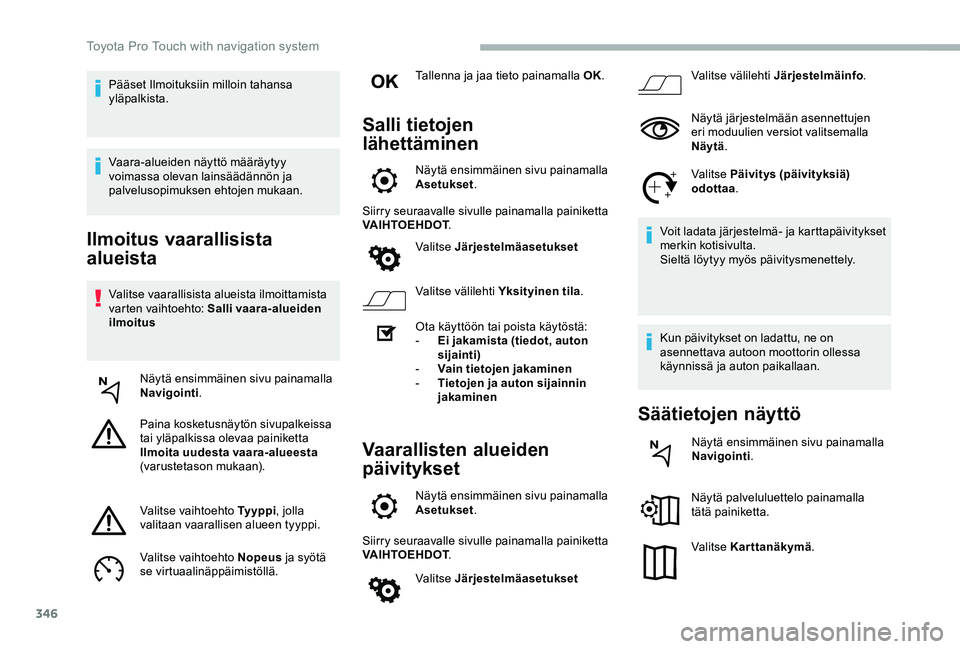
346
Ilmoitus vaarallisista
alueista
Valitse vaarallisista alueista ilmoittamista varten vaihtoehto: Salli vaara-alueiden ilmoitus
Näytä ensimmäinen sivu painamalla Navigointi.
Paina kosketusnäytön sivupalkeissa tai yläpalkissa olevaa painiketta Ilmoita uudesta vaara-alueesta (varustetason mukaan).
Valitse vaihtoehto Ty y p p i, jolla valitaan vaarallisen alueen tyyppi.
Valitse vaihtoehto Nopeus ja syötä se virtuaalinäppäimistöllä.
Tallenna ja jaa tieto painamalla OK.
Salli tietojen
lähettäminen
Näytä ensimmäinen sivu painamalla Asetukset.
Siirry seuraavalle sivulle painamalla painiketta VAIHTOEHDOT.
Valitse Järjestelmäasetukset
Valitse välilehti Yksityinen tila.
Ota käyttöön tai poista käytöstä:- Ei jakamista (tiedot, auton sijainti)- Vain tietojen jakaminen- Tietojen ja auton sijainnin jakaminen
Vaarallisten alueiden
päivitykset
Näytä ensimmäinen sivu painamalla Asetukset.
Siirry seuraavalle sivulle painamalla painiketta VAIHTOEHDOT.
Valitse Järjestelmäasetukset
Valitse välilehti Järjestelmäinfo.
Näytä järjestelmään asennettujen eri moduulien versiot valitsemalla Näytä.
Valitse Päivitys (päivityksiä) odottaa.
Voit ladata järjestelmä- ja karttapäivitykset merkin kotisivulta.Sieltä löytyy myös päivitysmenettely.
Kun päivitykset on ladattu, ne on asennettava autoon moottorin ollessa käynnissä ja auton paikallaan.
Säätietojen näyttö
Näytä ensimmäinen sivu painamalla Navigointi.
Näytä palveluluettelo painamalla tätä painiketta.
Valitse Karttanäkymä.
Pääset Ilmoituksiin milloin tahansa yläpalkista.
Vaara-alueiden näyttö määräytyy voimassa olevan lainsäädännön ja palvelusopimuksen ehtojen mukaan.
Toyota Pro Touch with navigation system